ASUS Battery Health Charging - 软件介绍
ASUS Battery Health Charging - 软件介绍
考虑到用户通常在使用笔记本电脑时,长时间连接电源适配器,因此电池长期处于高功率(98-100%)的状态,容易减少电池寿命。
为了保护电池,用户可以通过华硕电池健康充电设置RSOC(相对充电状态)的最大功率,延长电池寿命。
针对某些机型, 华硕电池健康充电( ASUS Battery Health Charging) 已整合到华硕管家MyASUS应用程序内。您可以从华硕管家MyASUS的 "设备设置" 进入查看"电池保养模式" (如以下图片)
如果您没有在MyASUS 应用程序内找到此功能,请参考 此笔FAQ 来确认您的笔记本电脑机型是否支持 华硕电池健康充电( ASUS Battery Health Charging)
如果您想下载该App,请前往本文最末端如何下载 ASUS Battery Health Charging,下载该App。
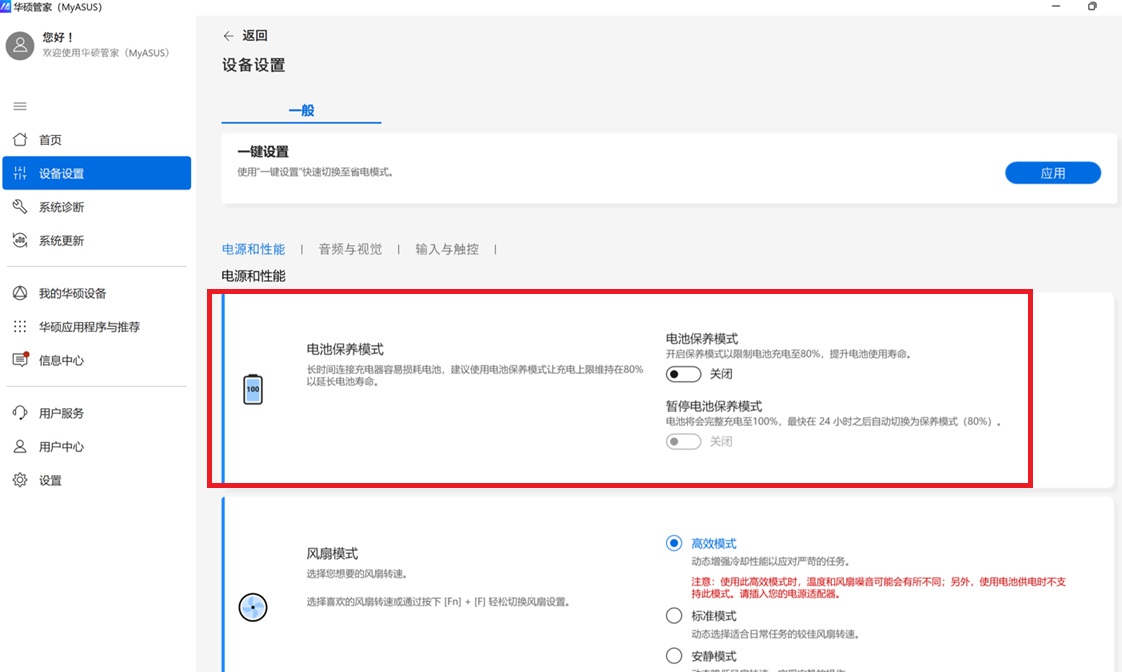
软件信息:
当打开 ASUS Battery Health Charging 应用时,有三种模式可以选择,用户可以根据自己的需求设定任何一种模式
1 长效使用模式:电量处于充满状态,适合长时间外出使用。

2 平衡模式:电量高于80%时停止充电,低于78%时开始充电,适合商务及会议使用。

3 最佳保养模式:电量高于60%时停止充电,低于58%时开始充电,适合长时间连接充电器使用。

*如果主要是以电源适配器供电使用您的电脑,建议调整至较低的充电量设置值(例如60%或80%),可以有效地减缓电池老化速度并延长电池使用寿命。
功能与设置
首次进入系统后,会在10分钟后弹出如下弹窗。
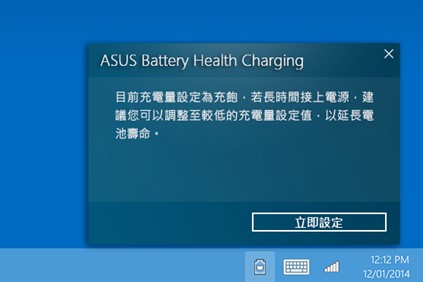
如果用户选择“X”关闭窗口,则维持目前设定,90天后再弹出此弹窗
l 如果用户选择“立即设定”开启软件,若变更设定为80%或60%,则不再显示此提示弹窗; 若维持长效使用模式,则90天后再弹出此弹窗。
l 每次调整为长效使用模式后,若90天没有变更则再弹出此弹窗。
如何打开设置页面?
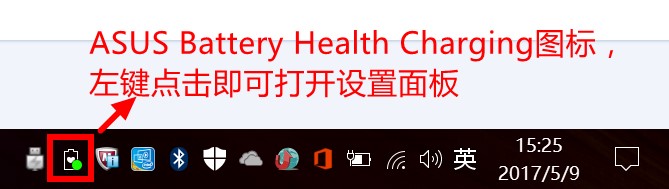
您可以通过在状态区中单击图标来更改设置,然后关闭对话框窗口。
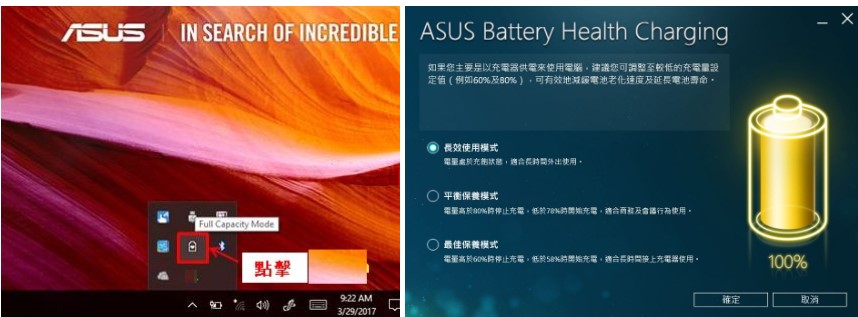
将光标移到任务栏图标上,然后单击电池图标以选择要使用的模式。可以通过状态栏电池符号中显示的颜色确认当前模式。
A. 满容量模式(黄色):电池已充满电,可长时间使用电池电源。
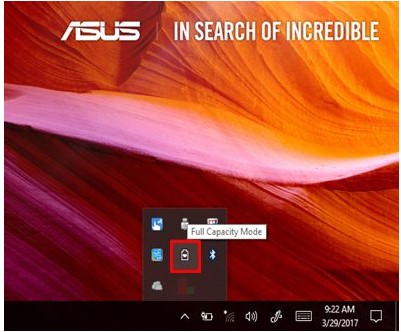
B.平衡模式(蓝色):电量高于80%时停止充电,电量低于78%时恢复充电。在会议期间使用笔电依靠电池供电时,建议使用此模式。
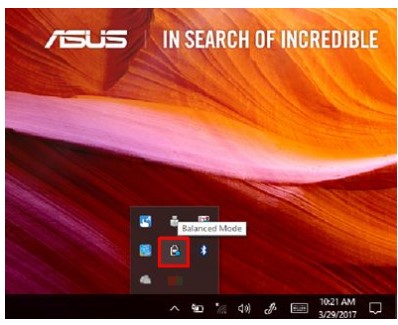
C.最大寿命模式(绿色):电量超过60%时停止充电,而电量功率低于58%时恢复充电。当笔电始终由变压器供电时,建议使用此模式。
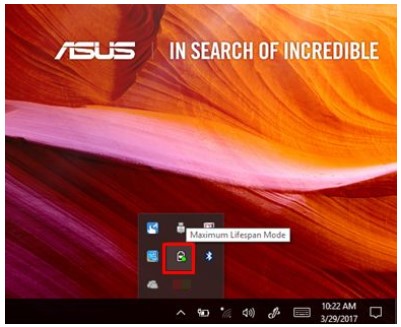
如何下载 ASUS Battery Health Charging
部分华硕笔记本电脑中已预装了ASUS Battery Health Charging。您也可以按照以下链接中的步骤从华硕官方网站上下载:
https://www.asus.com.cn/support/faq/1035376/
在实用程序中找到“ASUS Battery Health Charging”, 点击 “下载”。

如何卸载 ASUS Battery Health Charging
如果要卸载该应用程序,请参考下面的链接。
https://www.asus.com.cn/support/faq/1013598/
Q&A:
Q: 为何持续接着电源适配器使用一段时间后重新启动,电池会在Windows登入画面有短暂的充电行为(电池灯号会转为橘灯,过几秒才转为白灯/绿灯)?
A: 此为重新启动后会重新确认系统的设置,故会有短暂充电现象,请放心使用。